Materialise Magics дает возможность импортировать файлы разных форматов, включая информацию о цвете и текстуре, которой можно управлять так же, как и в оригинальном файле.
Materialise Magics умеет импортировать следующие форматы:
VRML ( * .wrl, * .vrml, * .x3dv), Rhino ( * .3dm), Sketchup( * .skp), OBJ ( * .obj), 3DS ( * .3ds, * .prj), PLY ( * .ply, * .zcp), ZPR ( * .zpr), FBX ( * .fbx), COLLADA ( * .dae), X3D ( * .x3d), 3MF ( * .3mf), DXF ( * .dxf), STL ( * .stl)
Восстановление файлов
Для получения качественных деталей необходимы 3D-модели высокого качества. Чтобы получить их, Materialise Magics содержит лучшие инструменты:
- Решайте большинство общих проблем в один клик с инструментом Autofix
- Позвольте инструменту Fix Wizard помочь вам шаг за шагом исправить сложные ошибки
- Сохраняйте полный контроль над процессом с ручными инструментами
- Восстанавливайте архитектурные модели и создавайте толщину с инструментом ShrinkWrap (т.е. тонкий слой наносится на оригинальную модель, а затем усаживается, исправляя все ошибки)
Редактирование файлов
Materialise Magics предлагает широкий спектр легких в использовании инструментов для редактирования, которые ориентированы на 3D-печать. С этим набором инструментов можно:
Обзор Blackmagic ATEM Mini. Подробно о настройках и возможностях ATEM Setup и ATEM Software Control
- Создавать полые детали и отверстия в деталях
- Создавать отверстия сложных форм
- Выполнять мощные логические операции (Объединение, Вычитание, Пересечение)
- Наносить этикетки с текстом и изображением
- Превращать поверхности в твердотельные элементы для печати
- Изменять геометрию деталей при помощи инструментов вытягивания и смещения
- Выделяйте треугольники, поверхности или целые оболочки быстро и аккуратно
Цвета и текстуры
С легкостью наносите текстуры или цвета на выделенные области или редактируйте их, как вам нужно. Наши алгоритмы оптимизированы таким образом, чтобы защитить текстуры и цвета, пока идет работа с файлом.
Подготовка к печати
Подготавливайте платформы быстро и эффективно при помощи улучшенного инструмента позиционирования деталей и управления оборудованием:
- Визуализируйте ваши 3D-принтеры в Materialise Magics, так вы сможете увидеть, сколько поместится деталей
- С легкостью располагайте деталь, задавая точное положение, поворот и размер, которые требуются, используя удобные и мощные инструменты Перемещения, Поворота, Масштабирования и Зеркального Отражения
- Выбирайте, где не нужно располагать деталь, создавая незаполняемые зоны
- Используйте автоматическое размещение, чтобы съэкономить время, когда на платформе размещается сразу много деталей
Анализ и создание отчетов
Materialise Magics содержит инструменты для анализа и измерений, чтобы убедиться в качестве деталей. Есть возможность формировать отчеты и PDF-файлы 3D-моделей.
- Убедитесь, что все элементы детали достаточной толщины для построения
- Проверьте зону печати на наличие пересечений деталей или выхода детали из зоны построения
- Убедитесь, что отклонения детали от 3D-модели остаются в допустимых пределах
- Измерьте любой элемент детали
- Генерируйте PDF-файлы 3D-моделей и отчеты для эффективной коммуникации с клиентами. С легкостью вносите параметры деталей в отчеты, связывая их с файлами Word и Excel.
Визуализация
Инструменты визуализации важны для удобной работы с любым 3D-приложением. Materialise Magics имеет в себе все, что можно ожидать, включая:
Разбор новой программы MiniLime Тренажер алгоритма бонусно накопительных программ Magic Lime
- Различные режимы отображения (С тенями, Триангулированный, Каркасный, С прозрачностью), который можно применить к конкретной детали
- Подсветку ошибок в деталях
- Возможность выполнять сложные сечения деталей
- Предварительный просмотр слоев
Настройка системы
Программный интерфейс пользователя Materialise Magics очень гибко настраиваемый, любой пользователь может адаптировать его под себя:
- Спрятать неиспользуемые клавиши и функции
- Создавать свои собственные панели инструментов и контекстные меню
- Создавать ярлыки для наиболее используемых функций
- Устанавливать свои цветовые темы для интерфейса
Источник: abuniversal.ru
Как работает программа magic
ПАМЯТКА НАЧИНАЮЩИМ БЛОГГЕРАМ
Как работать в программе Magic Particles 3D
Очень много вопросов возникает у моих ПЧ по работе с этой программой. Небольшой урок, который, надеюсь, поможет вам разобраться..))

Фотографии в альбоме «Мои уроки» l ar.guryanov на Яндекс.Фотках


















А вот теперь уже иду в ФШ и доработываю картинку, сделала рамку, подписала работу. И вот, что получилось:

Если не использовать картинку как фон, а использовать просто черный фон, то все делаем так же и получаем вот, например, такой анимированный фон:

Наложив его в ФШ на уже готовый коллаж, получим вот такой эффект:

Надеюсь, урок был вам полезен. Удачи.
Источник: loric-50.livejournal.com
Magic Lantern скрытые возможности фотоаппарата Canon
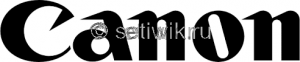
Установка прошивки Magic Lantern на фотоаппарат Canon дает ему много новых возможностей. Вы сможете снимать HDR видео и использовать функцию focus peaking. Дополнительно вы можете использовать еще несколько новых функций.
В данной статье приводится пошаговая инструкция по установке прошивки Magic Lantern.
Внутри вашего фотоаппарата Canon скрыт большой потенциал. Программа Magic Lantern является тем ключом, который откроет новые, неизвестные вам способности фотокамеры.
Внимание! Все действия вы производите на свой страх и риск.
Magic Lantern – одна из наиболее популярных доступных прошивок, открывающая множество возможностей для создания фотографий и видеозаписей высокого качества. Это бесплатная, свободно распространяемая программа, совместимая с фондом прошивок Canon, дающая новые опции, количество которых постоянно пополняется.

После установки Magic Lantern ваша зеркальная камера получает несколько новых полезных инструментов:
- Focus peaking: подчеркивает мерцающей каймой детали сцены, находящиеся в фокусе;
- Zebras: показывает области с недостаточной и избыточной экспозицией;
- Интервалометр — полезный инструмент для покадровой съемки, не требует никаких дистанционных подключений;
- Детектор движения: камера делает снимок, если в объектив попал движущийся объект.
Эти новые опции и инструменты являются лишь верхушкой айсберга. Полный список функций, опций и инструментов можно найти в руководстве пользователя Magic Lantern.
Нужно сразу сказать, что программа Magic Lantern не поддерживается производителями Canon. Установка этой прошивки может привести к аннулированию гарантийного обслуживания фотоаппарата.
Magic Lantern можно установить на следующие типы фотоаппаратов: 5D Mark II, 5D Mark III, 6D, 7D, 50D, 60D, 500D, 550D, 600D, 650D, 700D, 1100D и EOS M.
Возможно вам будет интересно: Как настроить IP адрес коммутатора DES-3200 С1 через консольный интерфейс и как начать настраивать DES-3200 С1 через WEB интерфейс
Процесс установки Magic Lantern
Шаг 1 Найдите свободную SD карту и отформатируйте ее в фотоаппарате. Затем зайдите на страницу сайта Magic Lantern и выберите модель вашего фотоаппарата из списка.
Шаг 2 Убедитесь, что официальная прошивка вашей фотокамеры действует до настоящей даты. Страница загрузки Magic Lantern скажет вам номер последней версии прошивки. Проверьте, какая версия установлена на вашей фотокамере, выберите любой из ручных режимов (P/A/S/M) на переключателе и нажмите кнопку Меню. Прокручивайте список, пока не найдете номер версии.

Прежде, чем устанавливать Magic Lantern, проверьте, официальная версия прошивки должна быть новой.
При необходимости вы можете зайти на официальный сайт производителя Canon и загрузить последнюю версию прошивки для вашего зеркального фотоаппарата.
Шаг 3 Вставьте SD карту в персональный компьютер и загрузите на нее программу Magic Lantern.
Шаг 4 Вставьте SD карту в фотоаппарат и включите его. Установите прошивку, перейдя в меню и выбрав вариант прошивки. Нажмите Set и подтвердите свой выбор, чтобы обновить прошивку. Вам будет предложено перезагрузить фотокамеру — выключить питание и снова включить.

Шаг 5 Сбросьте все пользовательские настройки: нажмите Меню и найдите опцию «Сбросить настройки» — (Clear settings). Выйдите из системы меню Canon повторным нажатием меню, а затем нажмите кнопку с изображением корзины вы увидите варианты Magic Lantern.
Если вы столкнетесь с какими-либо трудностями в процессе установки, обратитесь к советам полного путеводителя на сайте официальном Magic Lantern.
Общие советы пользователю Magic Lantern
- Некоторые опции перед запуском требуют перезагрузки фотокамеры и нового выбора опции;
- Находясь в режиме Live View, нажмите кнопку информация несколько раз, чтобы убрать данные меню Canon, после чего вы сможете видеть значки Magic Lantern;
- Когда вы находитесь в меню Magic Lantern, нажмите кнопку Меню, чтобы открыть экран со всеми вашими опциями в колонках (это удобно, нет необходимости прокручивать страницы).
Возможно вам будет интересно: Установка и запуск Ubuntu с помощью Live-CD
Полезные инструменты для фотографирования
Интервалометр: выберите через какие интервалы времени камера будет делать снимки. Зайдите в меню, прокрутите вниз до Intervalometer нажмите «Установить» — Set чтобы активировать. Затем нажмите кнопку Q и вы увидите экран с данными настройками.

Аудио триггер: теперь ваша фотокамера может делать снимки автоматически, если рядом с ней раздастся какой-либо звук. Для этого перейдите в Меню, выберите Audio Remote Shot и нажмите «Установить» — Set. Затем нажмите кнопку Q и поставьте уровень реагирования на самое высокое значение – 20 децибел, иначе фотоаппарат будет делать снимки при негромких звуках.

Хлопните в ладоши или произведите какой-то другой звук, чтобы понять, при каком уровне шума камера делает снимок.
Focus peaking и zebras: Эти опции очень полезны для фотографов и любителей видеосъемки. Focus peaking дает вам возможность сразу увидеть, какие детали и объекты находятся в фокусе, а zebras показывает области передержки. В меню выберите Overlay, включите zebras. Вы можете настроить множество других вариантов по своему вкусу в подменю.
Выйдите из меню, включите режим live view и нажмите кнопку Info несколько раз, чтобы выключить показания Canon. Вы увидите данные экспозиции в нижней части экрана (данные фокусировки focus peaking и области передержки – zebras).

Удаление прошивки Magic Lantern
Если Magic Lantern больше не нужен, вы можете удалить его. Чтобы сделать это, вернитесь в меню Canon и снова найдите вариант прошивки. Нажмите Set, чтобы пошел процесс удаления, а после его завершения отформатируйте SD карту в фотоаппарате, если вы не хотите переустановить Magic Lantern снова. Помните, необходимо сохранить фотографии с карты на другом носителе перед форматированием!
Возможно вам будет интересно: Как установить PhpPgAdmin на Ubuntu 20.04
В этой короткой статье описываются только некоторые возможности, предоставляемые Magic Lantern.
Источник: setiwik.ru